


Z oblíbených fotografií můžete snadno vytvářet a tisknout etikety disku.
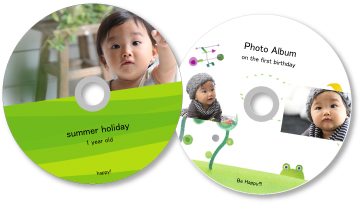
 Důležité
DůležitéNenastavujte nástavec pro disky, dokud se nezobrazí zpráva s výzvou pro vložení potisknutelného disku. Pokud vložíte do jednotky potisknutelný disk v okamžiku, kdy se skener nebo tiskárna používá, může dojít k poškození skeneru nebo tiskárny.
Spusťte aplikaci My Image Garden.
Vyberte obrázky, které chcete použít v etiketě disku.
V nabídce Nový výtvor (New Art) klepněte na položku Etiketa disku (Disc Label).
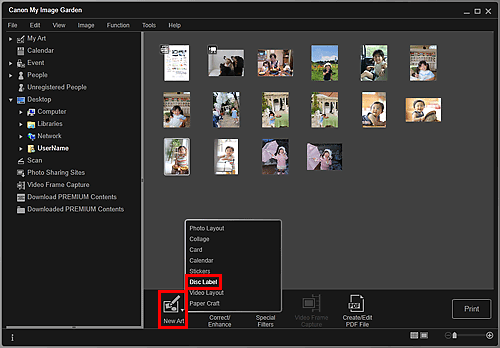
Zobrazí se dialogové okno Výběr motivu a hlavních lidí (Select Theme and Main People).
Vyberte téma, Velikost papíru (Paper Size) a další volby a klepněte na tlačítko OK.
 Nastavení volby Motiv a hlavní lidé
Nastavení volby Motiv a hlavní lidé
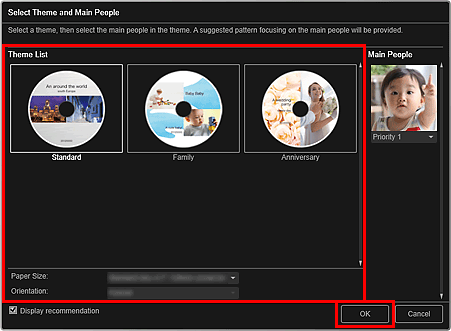
Etiketa disku se zobrazí v zobrazení Mé výtvory (My Art).
 Poznámka
PoznámkaI v případě nastavení vysoké priority nemusí být osoba v závislosti na vybraném motivu do položky umístěna.
V závislosti na informacích o fotografii nebo výsledcích analýzy vybraných obrázků se může rozvržení lišit.
Upravte je podle svého záměru.
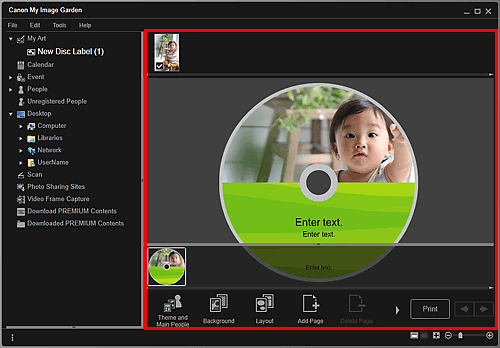
 Poznámka
PoznámkaV dialogovém okně Rozšířené nastavení (Advanced Settings) zobrazeném po klepnutí na položku Rozšířené... (Advanced...) v dolní části obrazovky můžete nastavit oblast tisku. Pokud není dialogové položka Rozšířené... (Advanced...) zobrazena, klepněte na tlačítko  (Posunout vpravo).
(Posunout vpravo).
V případech, při kterých se v položce Nezařazení lidé (Unregistered People) globální nabídky zobrazí zpráva Probíhá identifikace osob... (Identifying people...), nemusí výsledek splnit očekávání, protože automatické umístění není funkční u obrázků, jejichž analýza ještě nebyla dokončena.
Informace o záměně automaticky umístěných obrázků naleznete v tématu „Vkládání obrázků“.
Klepněte na tlačítko Tisknout (Print) v pravé dolní části obrazovky.
Zobrazí se obrazovka Nastavení tisku.
Nastavte počet kopií, které se vytisknou, tiskárnu, papír a další volby.
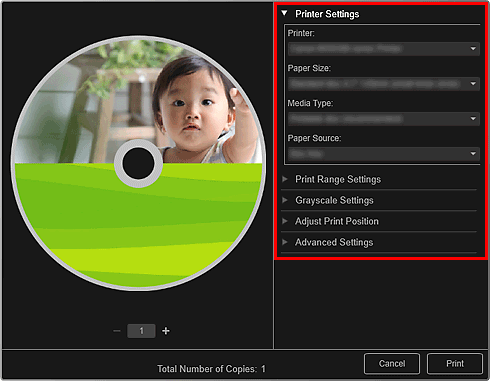
 Poznámka
PoznámkaPodrobnosti o dialogovém okně nastavení tisku naleznete v části „Dialogové okno Nastavení tisku“.
Klepněte na tlačítko Tisknout (Print).
 Poznámka
PoznámkaPřed tiskem můžete obrazy opravit nebo vylepšit.
Obrázky v položkách je možné zaměnit.
Začátek stránky |